Das Speichern von Dateien auf einem USB-Laufwerk ist im Allgemeinen sicherer als das Hochladen in die Cloud. Für zusätzliche Sicherheit sollten Sie wissen, wie Sie ein Flash-Laufwerk oder eine SD-Karte mit einem Passwort schützen, falls es jemals gestohlen wird oder verloren geht.
Die Anweisungen in diesem Artikel gelten für Windows und MacOS. Chrome OS unterstützt keine USB-Verschlüsselung.
Installieren Sie ein USB-Laufwerk-Passwortschutz-Tool
Wenn Sie macOS verwenden, müssen Sie keine Verschlüsselungstools von Drittanbietern verwenden. Ab Mojave (10.14) ist die USB-Laufwerkverschlüsselung in das Finder-Dienstprogramm integriert. Bevor Sie Ihr USB-Laufwerk unter Windows mit einem Kennwort schützen können, müssen Sie eines der folgenden Tools installieren:
- Rohos Mini Drive: Rohos erstellt ein separates verschlüsseltes Laufwerk auf einem USB-Laufwerk.
- USB-Schutz: Mit dieser App können Sie Ihren privaten Dateien einen Kennwortschutz hinzufügen.
- VeraCrypt: Dieses Open-Source-Verschlüsselungstool ist für Windows, MacOS und Linux verfügbar.
- SafeHouse Explorer: Mit diesem Datei-Explorer-Tool können Sie Kennwörter und 256-Bit-Verschlüsselung verwenden, um Dateien auf jedem Laufwerk zu sichern.
Es gibt zwar keine Version von Rohos Mini Drive für Chromebooks, Sie können das Programm jedoch unter Windows herunterladen und zum Verschlüsseln Ihres Google Chrome-Profils verwenden.
So schützen Sie ein USB-Laufwerk unter Windows mit einem Kennwort
Viele USB-Verschlüsselungstools verschlüsseln das gesamte Laufwerk, sodass ohne Kennwort nicht darauf zugegriffen werden kann. Das Rohos Mini Drive fügt dem USB jedoch ein zusätzliches verschlüsseltes Laufwerk hinzu. Auf diese Weise können Sie den unverschlüsselten Speicherplatz für reguläre Dateien verwenden und das kennwortgeschützte Laufwerk nur für vertrauliche Daten speichern. So verschlüsseln Sie ein USB-Laufwerk mit Rohos:
-
Stecken Sie das USB-Laufwerk in Ihren Computer. Wenn der Computer das USB-Laufwerk erkennt, wird es im Windows Explorer als neues Laufwerk zugeordnet.
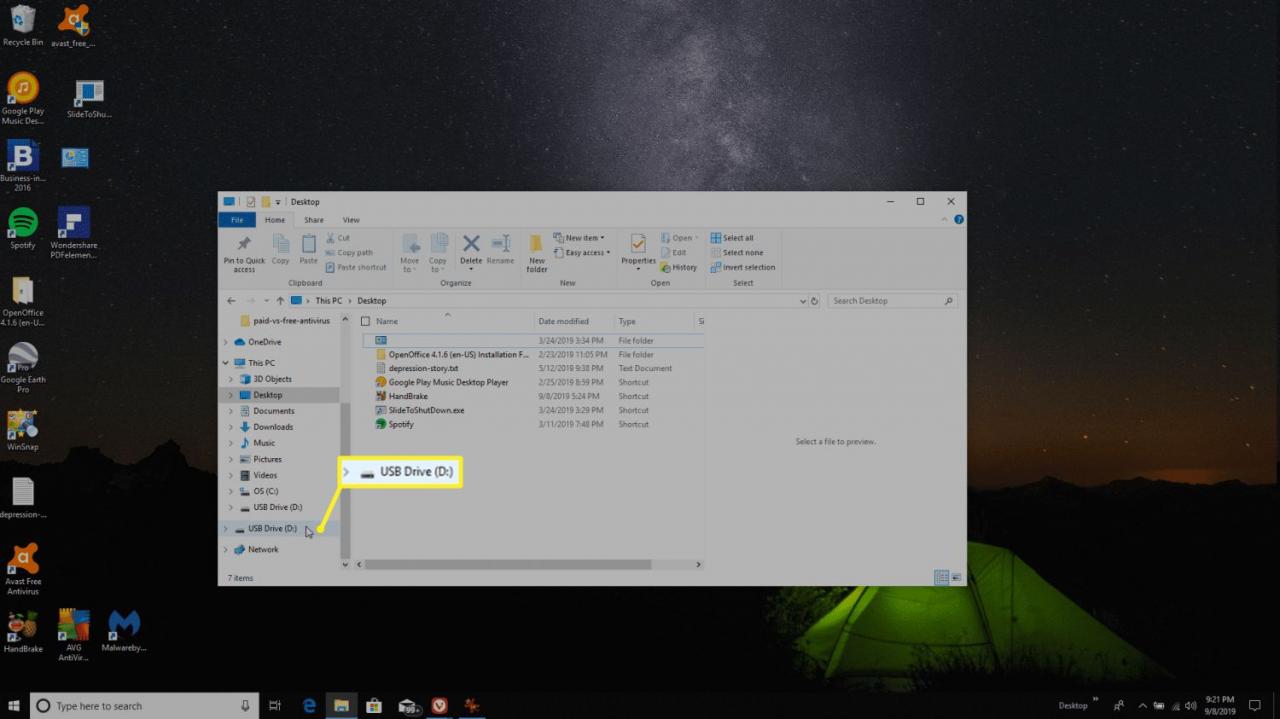
-
Starten Sie Rohos Mini Drive und wählen Sie USB verschlüsseln Antrieb.
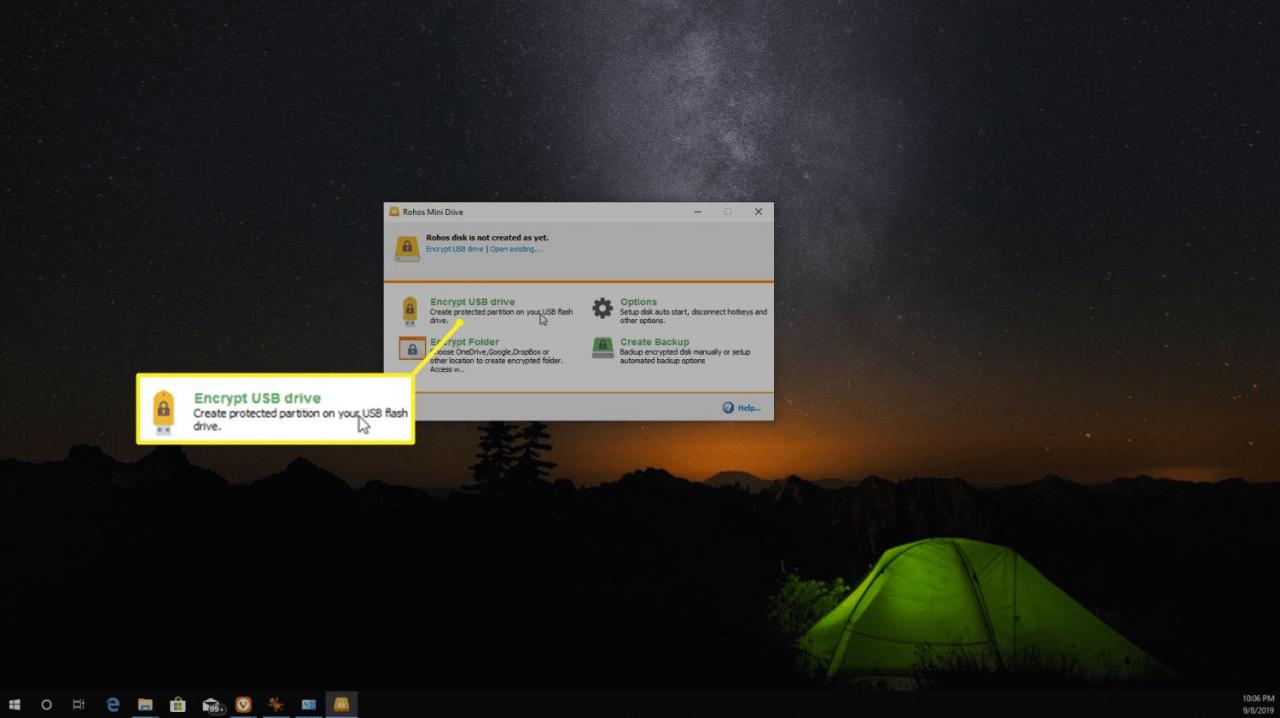
-
Legen Sie das Kennwort fest, mit dem Sie Ihr Laufwerk verschlüsseln möchten, und wählen Sie es aus Erstellen Sie eine Festplatte.
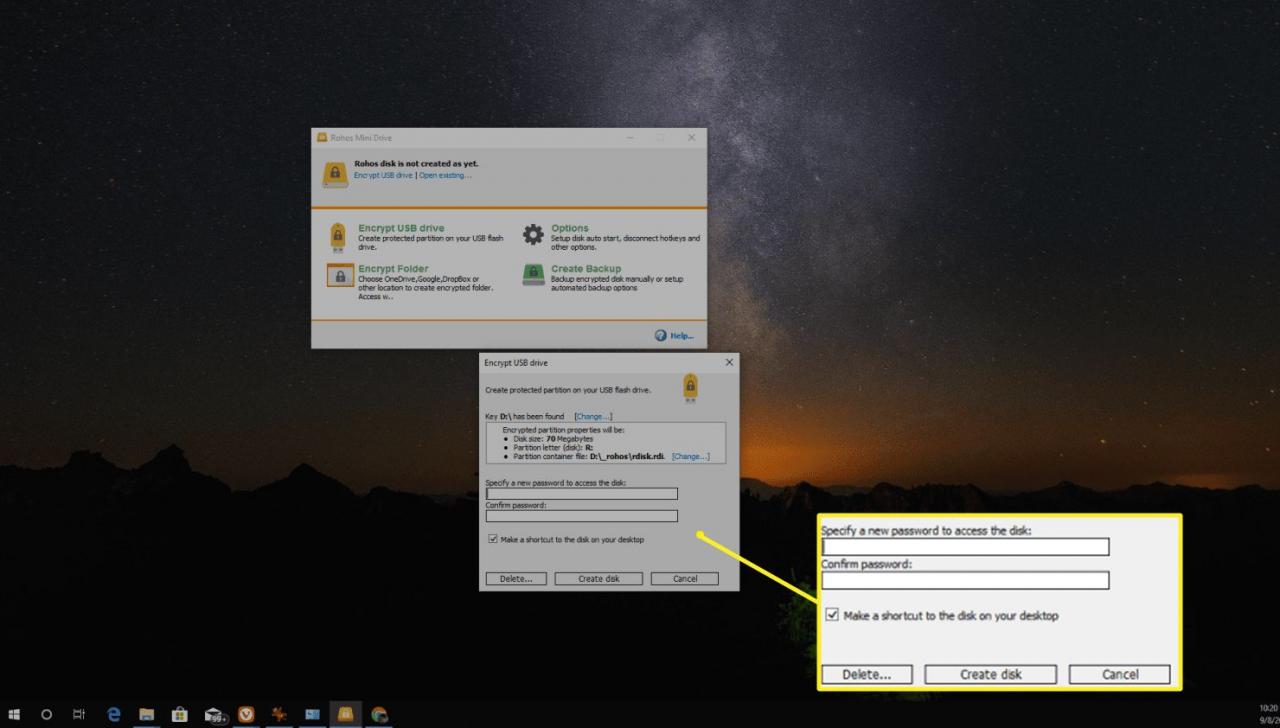
-
Sie sehen ein Popup-Fenster, wenn die Software das verschlüsselte Laufwerk erstellt. Wenn der Vorgang abgeschlossen ist, wird eine Bestätigungsmeldung angezeigt.
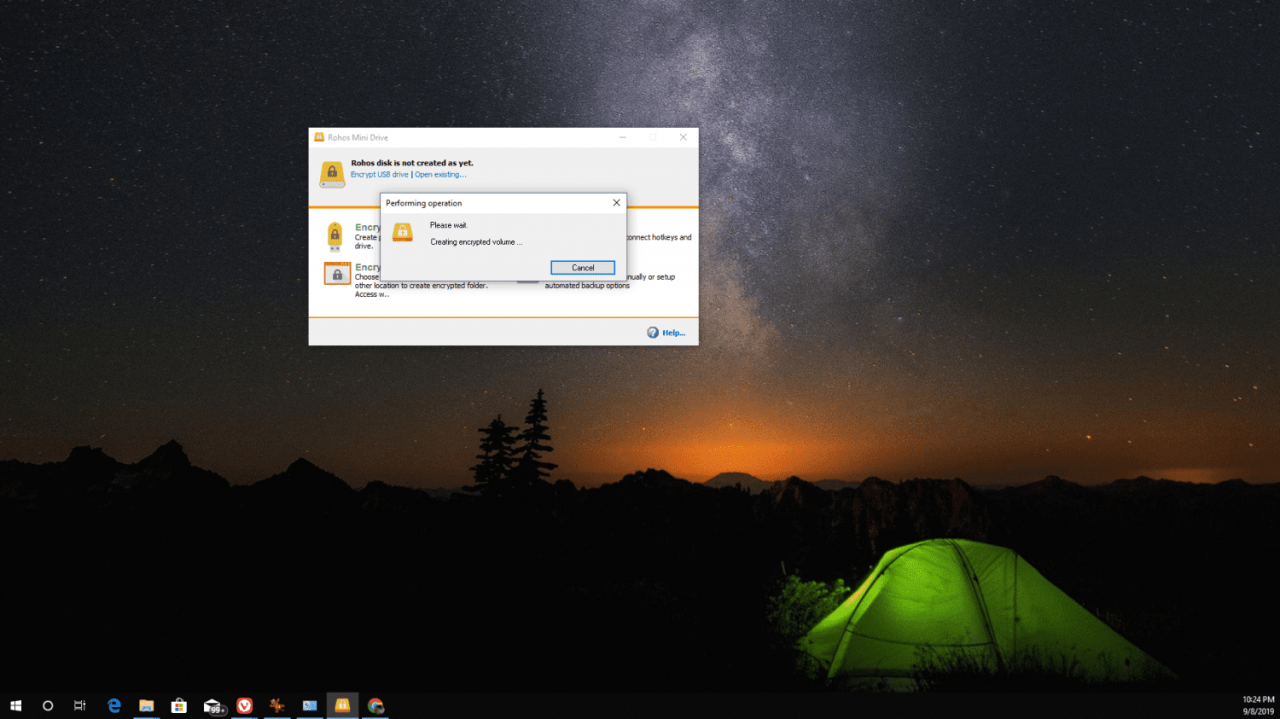
-
Das neue Laufwerk wird in Ihrem angezeigt Dieser PC Ordner neben Ihren anderen Laufwerken (nicht im USB-Ordner selbst). Verschieben Sie die Dateien, die Sie vor dem USB-Laufwerk schützen möchten, in das neue verschlüsselte Laufwerk.
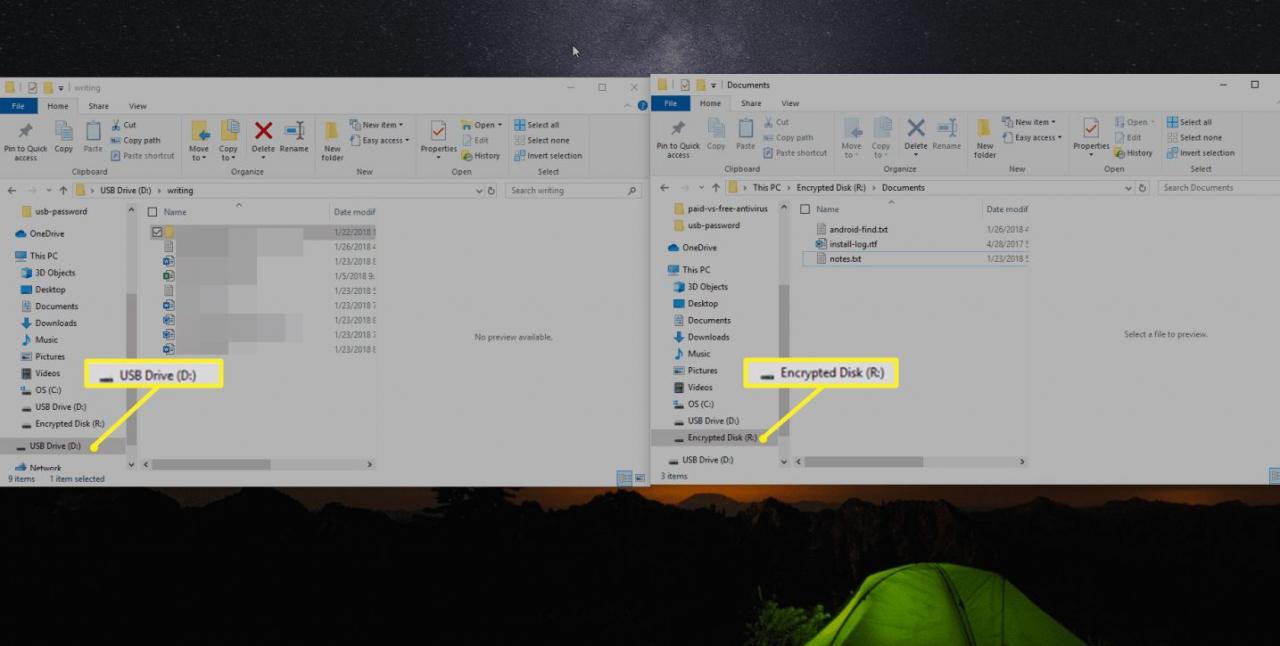
-
Entfernen Sie das Flash-Laufwerk. Sie werden sehen, dass das ursprüngliche Laufwerk und das verschlüsselte Laufwerk von Ihrem verschwinden Dieser PC Ordner.
-
Um in Zukunft auf Ihre verschlüsselten Dateien zuzugreifen, öffnen Sie das USB-Laufwerk auf einem beliebigen Computer und wählen Sie das aus Rohos Mini ausführbare Datei, und geben Sie das von Ihnen erstellte Kennwort ein.
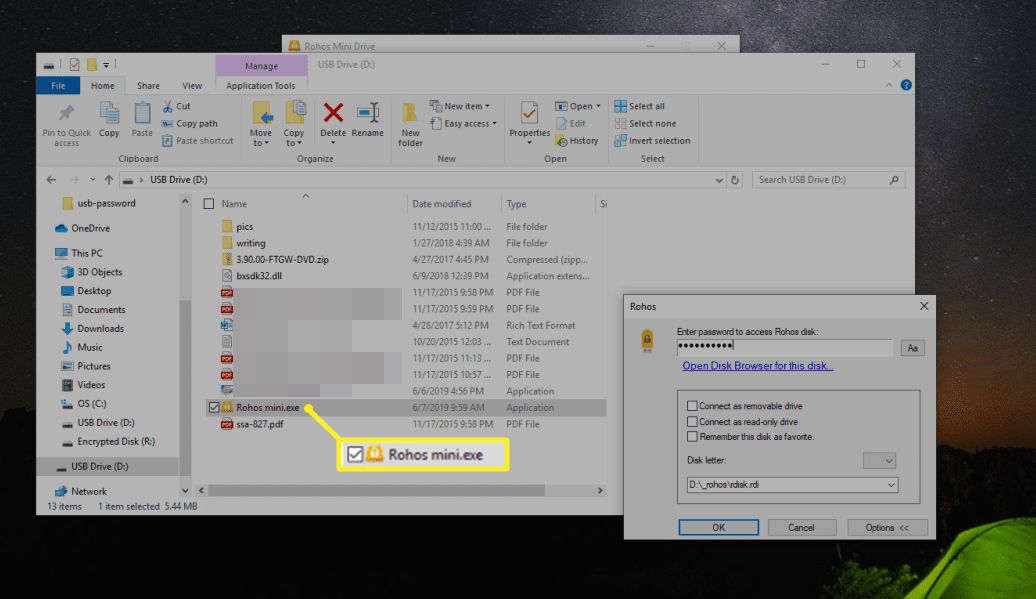
So verschlüsseln Sie ein USB-Laufwerk auf einem Mac
Der Kennwortschutz Ihrer USB-Laufwerke auf einem Mac ist noch einfacher, da die Funktion im Finder-Dienstprogramm verfügbar ist:
-
Um ein USB-Laufwerk mit Finder zu verschlüsseln, muss das Laufwerk nur als GUID-Partitionszuordnung formatiert werden. Wenn Sie das USB-Laufwerk neu formatieren müssen, kopieren Sie einfach alle Dateien vorübergehend auf Ihren Mac und verwenden Sie das Festplatten-Dienstprogramm, um das Laufwerk zu löschen und neu zu formatieren. In dem Schema Popup-Menü auswählen GUID-Partitionstabelle.
-
Offenheit Klicken Sie mit der rechten Maustaste auf das USB-Laufwerkssymbol und wählen Sie Verschlüsseln Sie [Laufwerksname].
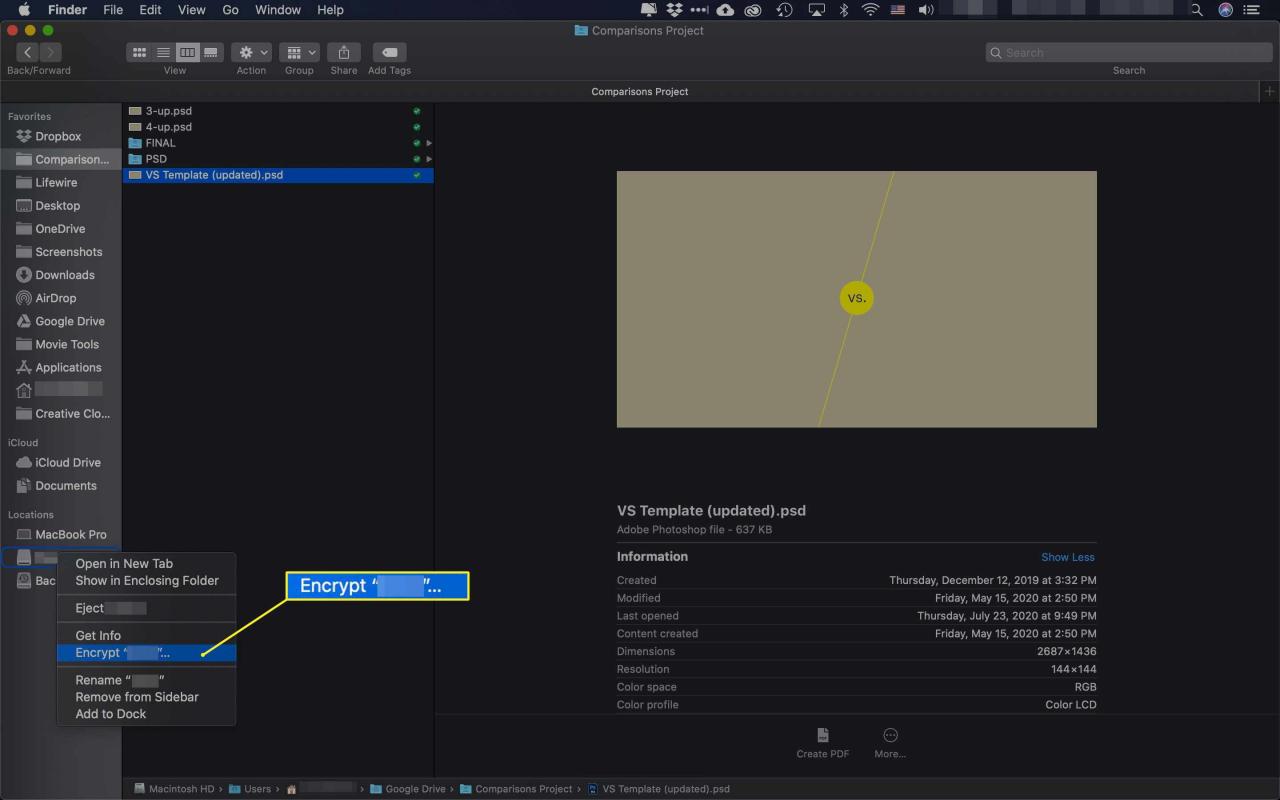
-
Geben Sie das Kennwort ein, mit dem Sie das USB-Laufwerk verschlüsseln möchten, und überprüfen Sie das Kennwort. Sie können auch einen Hinweis hinzufügen, um sich das Kennwort später zu merken.

-
Auswählen Festplatte verschlüsseln um den Verschlüsselungsvorgang abzuschließen.
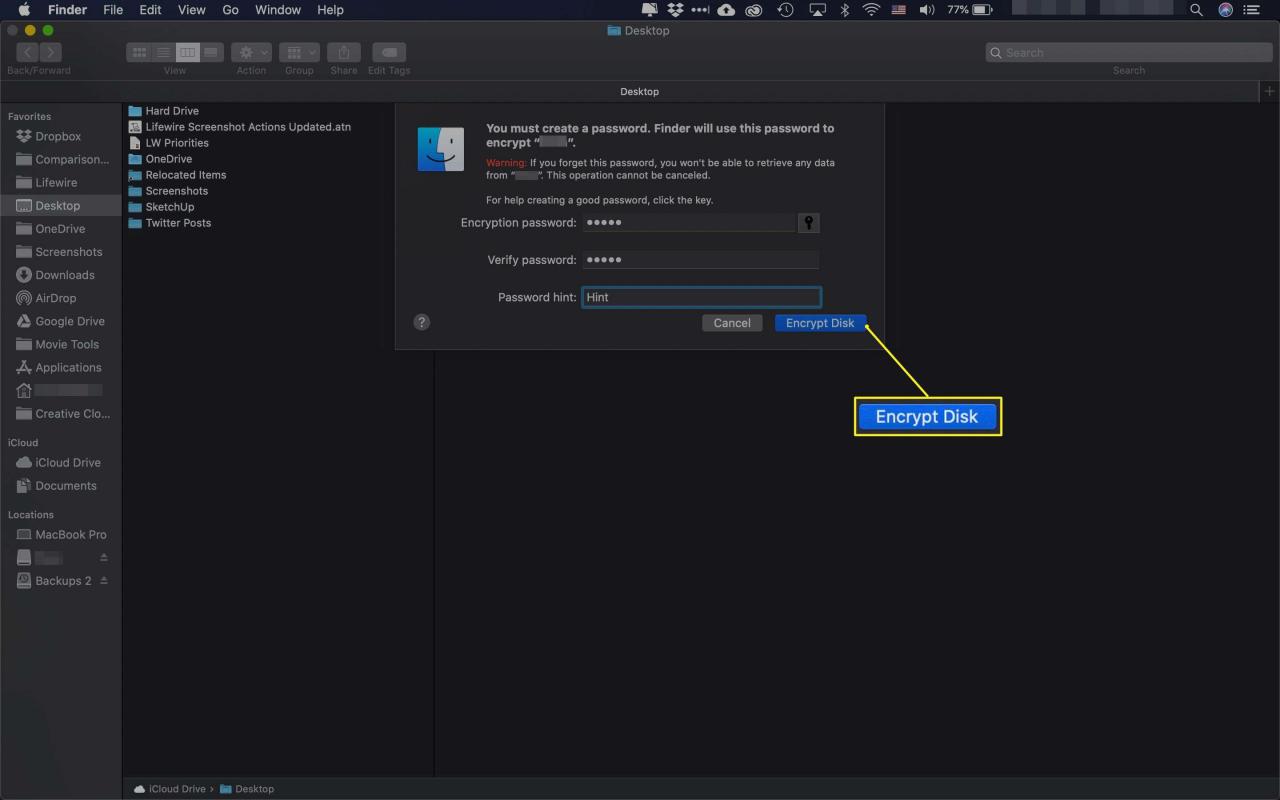
So schützen Sie eine SD-Karte mit einem Passwort
Wenn Sie eine SD-Karte, die für Kameras oder andere Geräte verwendet wird, mit einem Kennwort schützen möchten, ist der Vorgang im Wesentlichen der gleiche. Wenn Ihr Computer keinen SD-Steckplatz hat, benötigen Sie einen externen USB-Flash-Kartenleser. Sobald Sie die Karte in Ihren Computer einstecken, wird sie vom Computer als weiteres Laufwerk bereitgestellt, genau wie beim Einstecken eines normalen USB-Sticks. Sie können dann eines der oben genannten Dienstprogramme verwenden, um den Kennwortschutz hinzuzufügen.
Wenn Sie einer SD-Karte einen Kennwortschutz hinzufügen, funktioniert dies in einer Digitalkamera nicht mehr. Die Verschlüsselung ist nur für Laufwerke vorgesehen, auf denen Sie Daten speichern.

